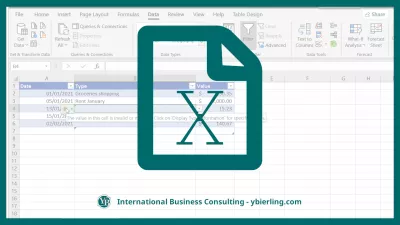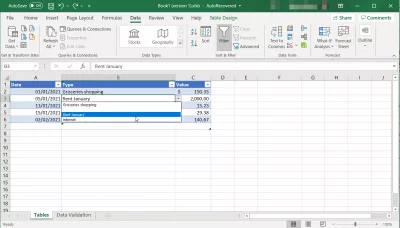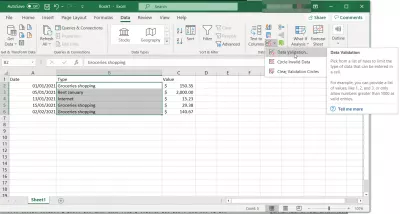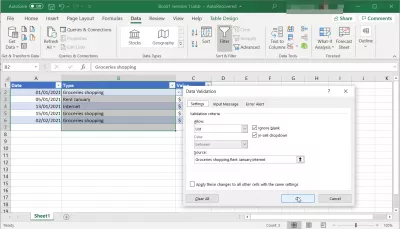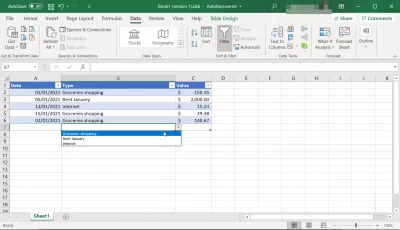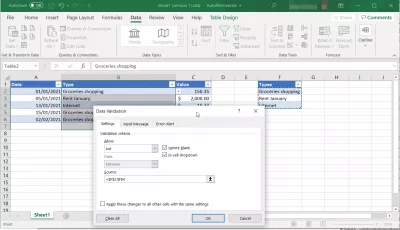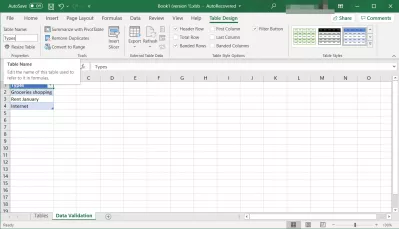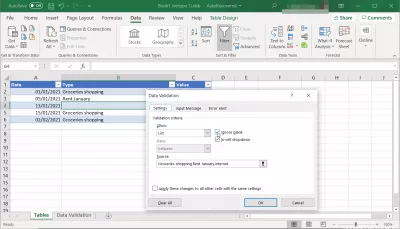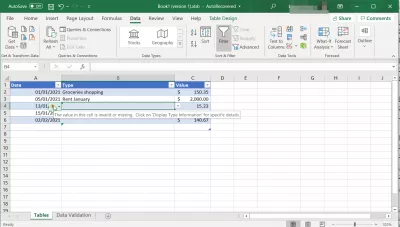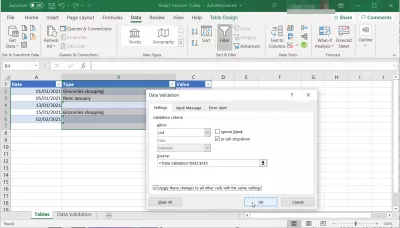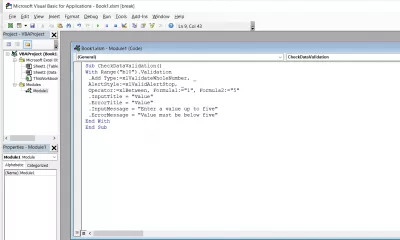एक्सेल: डेटा प्रमाणीकरण यादी ड्रॉप-डाउन म्हणून सारणी वापरा
- डेटा प्रमाणीकरण: ड्रॉप-डाउनमधून मूल्ये निवडण्यासाठी सेल कसा बनवायचा
- उपाय 1: थेट इनपुटद्वारे एक सूची तयार करा
- उपाय 2: विद्यमान मूल्यांची श्रेणी निवडा
- भिन्न पत्रकावर डेटा प्रमाणीकरण प्रविष्ट्या सेट करा
- डेटा प्रमाणीकरण सूचीमध्ये रिक्त सेलला परवानगी कशी द्यावी
- डेटा प्रमाणीकरण सूचीमध्ये रिक्त मूल्ये अक्षम कशी करावी
- डेटा वैधता ड्रॉप-डाउन सूची कशी काढायची
- व्हीबीए: प्रमाणीकरण यादी जोडा
डेटा प्रमाणीकरण: ड्रॉप-डाउनमधून मूल्ये निवडण्यासाठी सेल कसा बनवायचा
जर आपण समान इनपुट पुन्हा पुन्हा पुन्हा पुन्हा सांगितले तर एमएस एक्सेलमध्ये टेबल तयार करणे खूप निराश होऊ शकते.
त्याच वेळी, आपण विशिष्ट ड्रॉप-डाउन सूचीमधून इनपुट सामग्री निवडल्यास हे अगदी सोयीचे आहे.
चला वैधता नियम कसे वापरावे ते कार्य शक्य करते जे पाहूया.
खाली दिलेली सारणी ही एका व्यक्तीची खर्चाची यादी आहे. प्रत्येक वेळी काही पैसे खर्च केल्यावर तारीख, खर्चाचा प्रकार आणि मूल्य प्रविष्ट केले जाते.
या सारणीचा वापर करून, स्तंभ ब सेट करू या जेणेकरुन खर्चाचे प्रकार ड्रॉप-डाऊन यादी निवडता येतील आणि फक्त तिथूनच प्रत्येक वेळी ते सेट करणे टाळता येईल आणि डेटा एन्ट्रीमध्ये कोणतीही चूक टाळता येईल.
उपाय 1: थेट इनपुटद्वारे एक सूची तयार करा
ज्या सेलसाठी आम्हाला ड्रॉप-डाउन सूची सेट करायची आहे त्या सेलची निवड करुन प्रारंभ करूया.
एक्सेलमधील डेटा टॅबमधून डेटा प्रमाणीकरण निवडा, ते कदाचित केवळ लहान चिन्ह म्हणून प्रदर्शित केले जाईल.
सेटिंग्ज टॅबमध्ये, परवानगी ड्रॉप डाऊन पर्याय प्रदर्शित करा आणि सूची पर्याय निवडा. हे आपल्याला निवडलेल्या डेटा सेलसाठी अनुमत मूल्यांची सूची तयार करण्याची किंवा निवडण्याची परवानगी देईल.
स्त्रोत फील्डमध्ये स्वल्पविरामाने विभक्त केलेले, आपण अनुमती देऊ इच्छित मूल्ये प्रविष्ट करा.
ओके क्लिक करुन फक्त सत्यापित करा आणि आपली ड्रॉप-डाऊन वैधता निवडलेल्या सेलसाठी तयार केली जाईल.
आपण यापैकी एखादा सेल निवडल्यास, सेलच्या शेवटी एक चिन्ह दिसेल आणि त्यावर क्लिक करून, ड्रॉप-डाऊन वैधता सूची दर्शविली जाईल, आपल्यावर आधारित सेलमध्ये आपोआप प्रविष्ट केले जाणारे मूल्य आपण आपल्या निवडीवर निवडू देते. थेट इनपुट सूची.
उपाय 2: विद्यमान मूल्यांची श्रेणी निवडा
त्याचप्रमाणे मूल्ये व्यक्तिचलितपणे टाइप करण्याऐवजी वर्कबुकमध्ये आधीपासून अस्तित्त्वात असलेली यादी निवडून परवानगी दिलेल्या मूल्यांची श्रेणी निर्दिष्ट करू शकता.
मायक्रोसॉफ्ट एक्सेलमध्ये कित्येक ड्रॉप-डाउन वैधता याद्या तयार करताना एक उत्कृष्ट सराव म्हणजे एक किंवा अधिक विशिष्ट पत्रके ज्यामध्ये फक्त विविध वैधता याद्या असतात, त्या शोधणे सुलभ करण्यासाठी आणि त्यास अद्यतनित करणे सोपे करते.
त्यानंतर आपली परवानगी दिलेल्या मूल्यांची सूची तयार केल्यावर, त्याच कार्यपत्रकावरील दृश्यात्मक दृष्टीने अधिक सुलभ करण्यासाठी आमच्या उदाहरणात, ज्या सेलवर डेटा प्रमाणीकरण लागू केले जावे अशा सेल निवडा.
त्यानंतर डेटा टॅबमधून डेटा वैधता मेनू उघडा, ड्रॉप-डाउन मेनूमधील सूची प्रकार निवडा आणि स्त्रोतासाठी आपली स्वतःची मूल्ये प्रविष्ट करण्याऐवजी फील्डच्या उजव्या बाजूला असलेल्या बटणावर क्लिक करा.
आपल्याला आपल्या वर्कशीटवर पुनर्निर्देशित केले जाईल आणि आपल्या डेटा सत्यापन सारणीच्या पहिल्या सेलवर क्लिक करणे, आपला माउस एका वैध मूल्यांपेक्षा शेवटच्या सेलवर हलविणे, आपला क्लिक धरून ठेवणे आणि क्लिक सोडा. आपण डेटा प्रमाणीकरण मूल्यांच्या शेवटच्या सेलवर पोहोचल्यानंतरच.
आपण त्या मार्गाने निवडलेल्या मूल्यांचा संदर्भ आपल्या डेटा प्रमाणीकरण यादीमध्ये येईल आणि आपण त्या सूची अद्ययावत करुन आपल्या डेटा प्रमाणीकरणात - किंवा ती काढू शकता -
भिन्न पत्रकावर डेटा प्रमाणीकरण प्रविष्ट्या सेट करा
एक एक्सेल प्रो व्हा: आमच्या कोर्समध्ये सामील व्हा!
आमच्या एक्सेल 365 बेसिक्स कोर्ससह आपली कौशल्ये नवशिक्यापासून नायकापर्यंत उन्नत करा, जे आपल्याला काही सत्रांमध्ये कुशल बनविण्यासाठी डिझाइन केलेले आहे.
येथे नोंदणी करा
आपले कार्यपुस्तक अधिक व्यवस्थित आयोजित करण्यासाठी, एखाद्या विशिष्ट वर्कबुकमध्ये आपली डेटा प्रमाणीकरण याद्या तयार करणे सुलभ असेल जेणेकरुन आपण त्यांना सहज शोधू आणि त्यात प्रवेश करू शकाल आणि ते कोठे सेट केले आहे याबद्दल आश्चर्यचकित होऊ नका.
तेथे आपला डेटा ठेवा, टेबल निवडा आणि समाविष्ट करा टॅबमध्ये पर्याय सारण्यांचा वापर करा: आपल्या मूल्यांची सूची एका टेबलमध्ये रुपांतरित करण्यासाठी जी आपण मूल्ये जोडत किंवा काढत असताना स्वयंचलितपणे पुन्हा आकारली जाईल - आणि म्हणूनच आपला डेटा प्रमाणीकरण होईल.
त्यानंतर, आपल्या शैलीकृत टेबलमध्ये कोठेही क्लिक करा आणि टेबल डिझाइन टॅबमध्ये एक टेबल नाव प्रविष्ट करा.
डेटाच्या प्रमाणीकरण यादीसह, या श्रेणीऐवजी केवळ टेबलचे नाव प्रविष्ट करुन हे आपल्याला या टेबलचा संदर्भ कुठेही देऊ शकेल!
डेटा प्रमाणीकरण सूचीमध्ये रिक्त सेलला परवानगी कशी द्यावी
आपण डेटा प्रमाणीकरण सक्षम असलेल्या फील्डमध्ये रिक्त मूल्यांना परवानगी देऊ इच्छित असल्यास, डेटा प्रमाणीकरण सक्रिय केले आहे अशा सेलपैकी एक निवडणे आवश्यक आहे आणि डेटा प्रमाणीकरण मेनू उघडण्यासाठी डेटा बटणावर जाणे आवश्यक आहे. ).
तेथे दुर्लक्ष करणारा रिक्त पर्याय तपासला असल्याचे सुनिश्चित करा आणि ओके क्लिक करण्यापूर्वी “समान सेटिंग्ज असलेल्या इतर सर्व सेलमध्ये हे बदल लागू करा” वर क्लिक करा.
त्यानंतर आपण सेल निवडून सेल काढून टाकण्यास सक्षम व्हाल परंतु सेल संदेशास परवानगी नाही असे निर्दिष्ट करणारा त्रुटी संदेश प्राप्त न करता.
डेटा प्रमाणीकरण सूचीमध्ये रिक्त मूल्ये अक्षम कशी करावी
आपण डेटा वैधता ड्रॉप-डाउन सूचीमध्ये रिक्त मूल्यांना परवानगी देऊ इच्छित नसल्यास आणि जेव्हा आपण ती निवडता तेव्हा या सेलमधील मूल्य अवैध किंवा गहाळ आहे असा त्रुटीचा संदेश प्राप्त झाल्यास, कोणत्या डेटावरील सेलची श्रेणी निवडा प्रारंभ करा. प्रमाणीकरण लागू होते किंवा त्या सूचीमधील कोणतेही सेल.
त्यानंतर डेटा टॅबमधील डेटा प्रमाणीकरण मेनू उघडा आणि रिक्त दुर्लक्ष करा फील्ड अनचेक करा. आपण केवळ एक सेल निवडलेला असल्यास, ठीक क्लिक करण्यापूर्वी समान सेटिंग्ज असलेल्या इतर सर्व सेलमध्ये हे बदल लागू करा तपासा.
आपल्या डेटा प्रमाणीकरण ड्रॉप-डाऊन सूचीवर परत त्रुटी आढळेल - आणि आता रिक्त सेल सोडणे शक्य होणार नाही.
डेटा वैधता ड्रॉप-डाउन सूची कशी काढायची
जेव्हा आपण सूचीत अनुमत मूल्यांची मर्यादा घालून पूर्ण करता तेव्हा त्या सूचीतील कोणतेही सेल निवडा.
त्यानंतर डेटा टॅबमधून डेटा प्रमाणीकरण मेनू उघडा - ते कसे करावे हे पहिल्या विभागात वर पहा - आणि समान सेटिंग्ज असलेल्या इतर सर्व सेलमध्ये हे बदल लागू करा पर्याय तपासला आहे याची खात्री करा, अन्यथा आपण केवळ डेटा हटवाल सध्या निवडलेल्या सेलवर वैधता.
मग, सर्व क्लिअर वर क्लिक करा आणि आपण निवडलेले डेटा प्रमाणीकरण एमएस एक्सेल वर्कबुकमधून काढले जाईल!
व्हीबीए: प्रमाणीकरण यादी जोडा
व्हीबीए बरोबर वैधता यादी समाविष्ट करणे खाली फंक्शन वापरण्याइतकेच सोपे आहे, जिथे ए 1 सेल आहे ज्यामध्ये बी 1 ते बी 5 सेलमध्ये संग्रहित डेटा वैधता सूचीच्या विरूद्ध डेटा प्रमाणीकृत केला जाईल.
श्रेणी ("a1"). प्रमाणीकरण _. XlValidateList, xlValidAlertShop सुधारित करा, "= $ बी $ 1: $ बी $ 5"व्हीबीए डेटा प्रमाणीकरण यादी कार्याच्या प्रगत गुणधर्मांचा वापर करून, एक्सेल व्हीबीएमध्ये एकाधिक अवलंबन ड्रॉप डाऊन याद्या तयार करणे शक्य आहे ज्या प्रत्येकजण विविध फील्ड्सला विविध डेटा प्रमाणीकरण याद्या विरूद्ध सत्यापित करतात आणि त्यांची स्वत: ची शीर्षक, त्रुटी शीर्षके, संदेश आणि त्रुटी संदेश आहेत .

योअन बिअरलिंग एक वेब पब्लिशिंग आणि डिजिटल कन्सल्टिंग व्यावसायिक आहे, जे तंत्रज्ञानामध्ये कौशल्य आणि नाविन्यपूर्णतेद्वारे जागतिक प्रभाव पाडते. व्यक्ती आणि संस्थांना डिजिटल युगात भरभराट होण्यास सक्षम बनविण्याबद्दल उत्साही, त्याला शैक्षणिक सामग्री निर्मितीद्वारे अपवादात्मक परिणाम आणि वाढीस चालना देण्यासाठी चालविले जाते.
एक एक्सेल प्रो व्हा: आमच्या कोर्समध्ये सामील व्हा!
आमच्या एक्सेल 365 बेसिक्स कोर्ससह आपली कौशल्ये नवशिक्यापासून नायकापर्यंत उन्नत करा, जे आपल्याला काही सत्रांमध्ये कुशल बनविण्यासाठी डिझाइन केलेले आहे.
येथे नोंदणी करा